OS X Yosemite este sistemul de operare desktop perfect pentru cei care doresc doar să facă treaba.
La începutul lui 2012, CEO-ul Apple, Tim Cook, a comparat în mod celebru încercarea Microsoft de a face din Windows un sistem de operare prietenos cu tablete, notebook-uri și computere desktop, asemănător cu combinarea unui frigider cu un prăjitor de pâine. Consumatorii au fost în mare măsură de acord cu această critică, dacă Windows 8 și 8.1 numere de utilizare meschine sunt orice indiciu. Cu toate acestea, unora le place să aibă funcții mobile integrate în computerul lor.
Videoclipuri recomandate
Acesta este genul de problemă grea pe care Apple a fost priceput să o abordeze, iar Yosemite este cea mai recentă încercare de a face magia să funcționeze pentru toți cei care s-au implicat în ecosistemul său.
Legate de
- Acest laptop secret Samsung poate îmbina ChromeOS cu DeX
- Asus Zenbook Pro 16X vs. Apple MacBook Pro 16: lupta creatorilor de laptopuri
- De ce MacBook-ul pliabil al Apple ar putea fi momentul iPhone X al lui Mac
Spre deosebire de Windows, care a îmbrățișat pe deplin o interfață mobilă, dar nu a reușit să aducă funcții mobile prietenoase pentru desktop, OS X Yosemite este dedicat pentru a servi utilizatorilor de notebook-uri și desktop. În același timp, adaugă funcționalitate mobilă acolo unde contează.
Rezultatul este un sistem de operare minunat care oferă tot ce este mai bun din ambele lumi, fără a aluneca într-o abordare compromisă, hibridizată.
Noul aspect al lui Yosemite
Deși este încă un sistem de operare desktop, Yosemite împrumută elemente de design de la iOS pentru a unifica aspectul dispozitivelor Apple. Acest lucru vine sub forma unor modificări de design care conferă esteticii software-ului un aspect mai plat. Aplicațiile și pictogramele care emulează textura omologilor lor din lumea reală sunt disponibile. Sunt alternative colorate, abstracte.
Nicio parte individuală a Continuity nu este incredibilă în sine. În ansamblu, totuși, se simte puțin ca o magie.
Aplicația Contacte oferă cel mai bun exemplu în acest sens. Ceea ce odată a fost un caiet umflat, acum este o simplă foaie albă. Finder a fost și el actualizat, cu o bară laterală mai spațioasă, pictograme de foldere mai luminoase și un design modificat al butoanelor.
Aceste schimbări sună mai importante decât sunt de fapt. Am folosit Yosemite de când a fost lansată prima versiune beta și vă putem asigura că noul design este ușor de navigat. În decurs de o săptămână, am uitat cu totul de actualizare. A fost necesar un tur rapid de reîmprospătare prin Mavericks pentru a ne aminti că aspectul s-a schimbat deloc.
Indiferent de părerile tale despre noul aspect al lui Yosemite, modificările nu îți vor împiedica capacitatea de a folosi cea mai nouă versiune de OS X.
Continuitatea funcționează, în cea mai mare parte
Nimic din Yosemite nu este un exemplu mai bun al abordării sale asupra integrării mobile decât Continuity, care este o expresie care include patru caracteristici separate.
Continuity le permite proprietarilor de Mac cu un iPhone să trimită mesaje text și să efectueze apeluri telefonice direct de pe computerul lor. De asemenea, permite oricărui proprietar de Mac cu un dispozitiv iOS să transfere sesiuni de aplicații între dispozitive cu o singură atingere.
Configurarea continuității este la fel de simplă ca și bifarea unei casete de selectare, iar caracteristica este activată în mod implicit. Mac-ul, iPhone-ul și iPad-ul ar trebui să „funcționeze” împreună dacă toate sunt conectate la un cont iCloud comun și se află în raza de acțiune Bluetooth unul de celălalt.
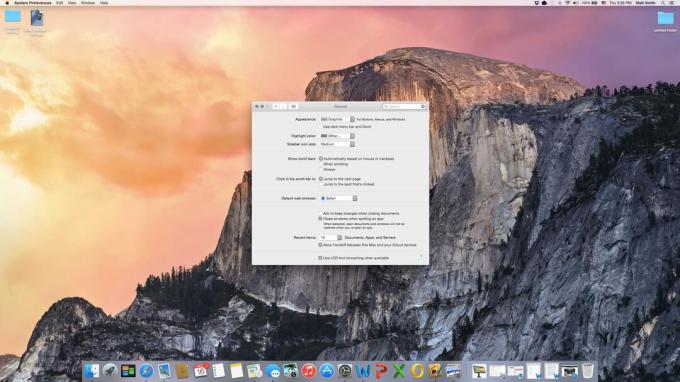
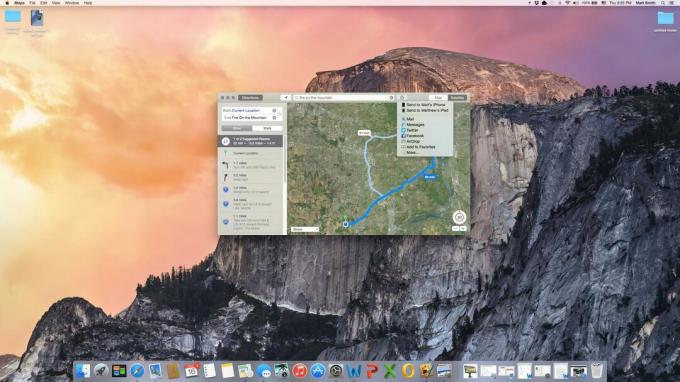
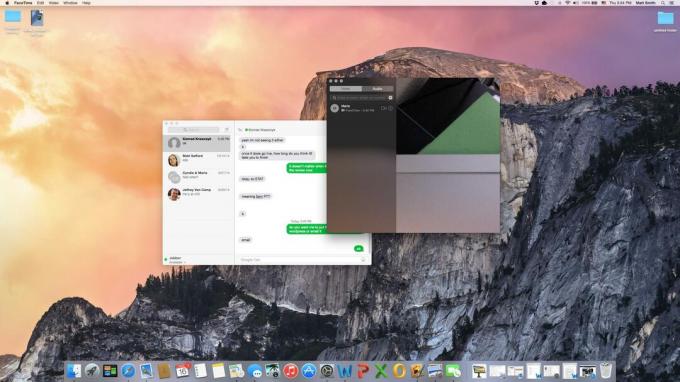

Ne-am îndrăgostit instantaneu de Continuity. Funcția de mesagerie text este, fără îndoială, cea mai utilă dintre mulți, deoarece le permite proprietarilor de Mac să utilizeze o metodă de comunicare care este de obicei specifică smartphone-urilor direct de pe desktop. Trimiterea unui text prin aplicația Message pe un Mac este mai ușor decât să faci același lucru pe un iPhone.
Apelarea de pe un Mac este puțin mai puțin impresionantă, deoarece este efectiv la fel cu a efectua un apel pe difuzor, dar este un plus frumos. Ne place în mod deosebit integrarea cu Safari. Numerele de telefon sunt evidențiate automat și pot fi apelate cu un singur clic.
Vorbind despre Safari, browserul Web servește ține atenția în Handoff. Sesiunile de browser pot fi transferate instantaneu între un iPhone, iPad și Mac prin atingerea unei pictograme. Acesta este la îndemână și funcționează rapid.
Ne-am îndrăgostit instantaneu de Continuity.
Nu în ultimul rând este Instant Hotspot, care funcționează exact așa cum sună. Folosind Yosemite și un iPhone compatibil cu hotspot, puteți crea un hotspot fără să vă atingeți telefonul. Îl puteți folosi doar dacă aveți un plan hotspot prin operatorul dvs., totuși, așa că acesta nu este finalul planurilor de date mobile pe care unii fani optimiști deznădăjduiți le-au prezis.
Nicio parte individuală a Continuity nu este incredibilă în sine. În ansamblu, totuși, se simte puțin ca o magie. Funcțiile care sunt în general specifice telefoanelor mobile sunt acum utilizabile în Yosemite, dar sunt accesate printr-o interfață desktop familiară. În plus, practic nu este implicată nicio configurare.
Singurul dezavantaj este faptul că trebuie să cumperi în ecosistemul Apple pentru a profita de Continuity. Nu există planuri pentru ca aceste funcții să funcționeze cu alte platforme.
O față mai frumoasă pentru Facetime (și Mesaje)
Adăugarea Continuity înseamnă că utilizatorii vor vedea aplicațiile Messages și Facetime mai mult decât oricând. Au primit actualizări pentru a gestiona atenția sporită pe care o vor primi.
Dintre multele funcții noi adăugate la Yosemite, favorita noastră este, fără îndoială, noua interfață a lui Spotlight.
Actualizările pentru Facetime sunt mai modeste și se învârt în jurul funcționării funcției de conectivitate a apelurilor Yosemite. Utilizatorii își pot accesa acum istoricul apelurilor iCloud și, de asemenea, apelurile în așteptare. Proprietarii de Mac pot răspunde și direct din ecranul de conectare, ceea ce este util atunci când primiți un apel neașteptat.
O caracteristică care lipsește, în mod ciudat, este tastatura de apelare. Yosemite le permite utilizatorilor să sune numai din Contacte, Hărți sau Safari.
Ambele aplicații au primit un nou strat de vopsea care aduce estetica lor în conformitate cu aspectul lui Yosemite. În cea mai mare parte, aceasta înseamnă că fiecare aplicație arată ca omologul său iOS pe iOS 7/8. Ambele au o interfață curată, cu puține opțiuni pentru a distrage atenția sau a deruta utilizatorii.
Toate căutările pe desktop
Dintre multele funcții noi adăugate la Yosemite, favorita noastră este, fără îndoială, noua interfață a lui Spotlight. Am lăudat funcția de căutare pe desktop a lui Yosemite în previzualizarea noastră, și rămânem în continuare cu acest sentiment.
Pentru a fi clar, Spotlight nu este complet nou. A făcut parte din OS X de ani de zile. Ceea ce este nou este interfața de căutare pe desktop care apare atunci când Spotlight este invocat folosind o comandă rapidă de la tastatură sau din pictograma barei de meniu (nu apare când Spotlight este utilizat prin Finder).
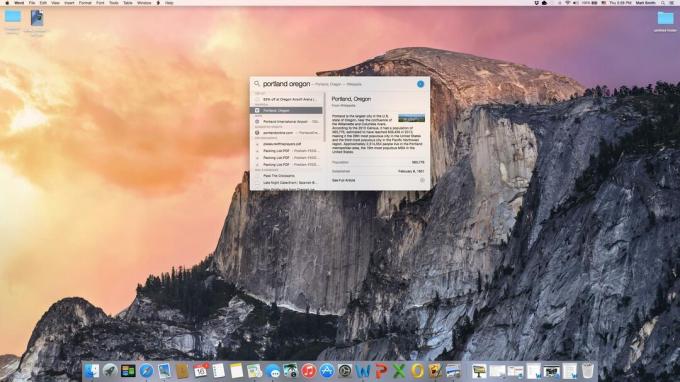
Această nouă interfață constă dintr-o casetă mică care arată rezultatele direct în mijlocul afișajului. Nu este o fereastră, deși arată ca una. Nu apare în Mission Control și nu poate fi mutat sau redimensionat. Acesta este atât unul pozitiv, cât și unul negativ. Poate fi enervant dacă apare deasupra conținutului pe care ați dori să-l vedeți, dar nici nu se poate pierde într-o mizerie de ferestre deschise. Ultimul rezultat al căutării este întotdeauna salvat și va reapărea când deschideți din nou Spotlight.
Rezultatele căutării sunt extrase atât din surse locale, cât și din surse online. Totuși, asta nu este revoluționar. Windows 8.1 se mândrește în prezent cu această caracteristică. Totuși, ceea ce face ca Spotlight să fie mai bun este modul în care rezumă inteligent informațiile.
Vrei să știi câte uncii sunt într-o ceașcă? Nu este nevoie să deschideți un browser. Întreabă-l pe Spotlight. Același lucru este valabil și pentru majoritatea ecuațiilor matematice, împreună cu Dicționar, Mail și iTunes. Căutarea oferă și rezumate ale site-urilor web, inclusiv Wikipedia, astfel încât să puteți găsi un răspuns rapid la întrebări simple în câteva secunde.

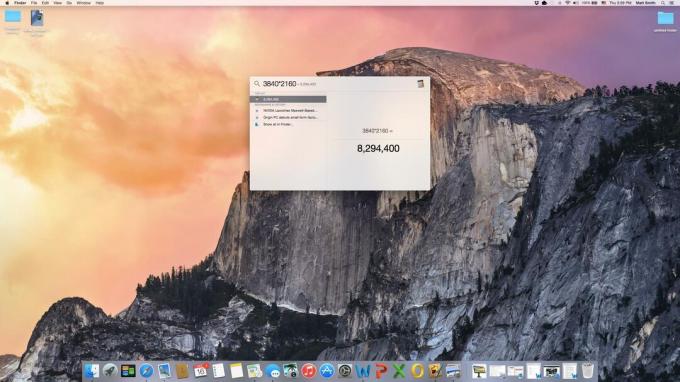
Totuși, toate aceste funcționalități nu afectează funcția de bază a lui Spotlight. Este încă o modalitate excelentă de a căuta fișiere pe computer. Orice fișier salvat în contul dvs. Mac sau iCloud este indexat instantaneu și poate fi căutat. În timpul petrecut cu Yosemite, am descoperit că Spotlight este acum atât de precis și de rapid încât aproape că face Finder redundant.
Aceasta, la rândul său, face OS X mai ușor de înțeles pentru utilizatorii cărora navigarea în fișiere și foldere este puțin intimidantă.
O plimbare prin Safari
Noile versiuni de OS X aduc și o nouă versiune de Safari, iar Yosemite nu este diferit în acest sens. Un aspect mai luminos și mai plat a înlocuit aspectul întunecat și texturat al versiunii anterioare, dar aceasta este doar o fracțiune din poveste. Apple a adăugat sau modificat o listă lungă de funcții.
Elementele de interfață au fost compactate, ceea ce are ca rezultat o bară de titlu puțin mai îngustă și mai mult spațiu pentru conținut atunci când Safari este utilizat în modul ecran complet. Căutarea este acum o linie minusculă flancată de câteva opțiuni, dintre care unele (cum ar fi reîmprospătarea) sunt sensibile la context. Noul Safari preia lecții de la Spotlight și oferă previzualizări excelente de căutare care pot include rezumate scurte și miniaturi. Va afișa chiar și filele deschise de pe dispozitivele care sunt conectate la contul tău iCloud, dacă sunt relevante pentru interogarea ta de căutare.
Mac OS X Yosemite este un sistem de operare excelent.
Gestionarea filelor a fost îmbunătățită cu un buton Tabs care deschide o interfață similară cu Mission Control. Toate filele deschise sunt afișate și grupate pe domeniul web, astfel încât să poată fi ușor identificate și respinse. Aceeași vizualizare arată toate filele Safari deschise pe alte Mac-uri și dispozitive iOS înregistrate în contul tău iCloud. Oricine lucrează cu mai multe file în mod regulat va adora această adăugare.
Partajarea este mai bună, datorită adăugarii unui buton de partajare care este aproape identic cu cel găsit în iOS (dar deschide mai degrabă o listă decât o grilă de pictograme). Meniul de partajare acceptă toate rețelele sociale majore, cu excepția Google Plus în mod implicit. De asemenea, oferă acces rapid la Airdrop, care poate fi folosit pentru a partaja conținut între dispozitivele Apple care nu sunt înregistrate la același cont iCloud. Această funcție funcționează între Mac și iOS și este extrem de utilă atunci când doriți să arătați unui prieten un link Web, dar nu doriți să introduceți din nou adresa sau să o publicați pe Facebook.
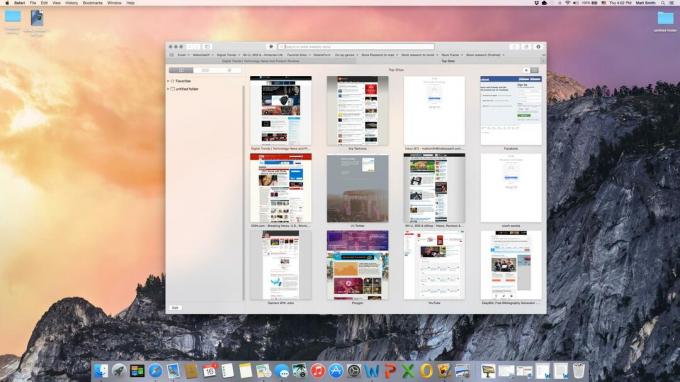
Apple s-a lăudat că Safari este de până la șase ori mai rapid decât browserele concurente. Aceasta reprezintă o situație ideală într-un punct de referință specific, deci nu este reprezentativă pentru utilizarea de zi cu zi. Cu toate acestea, am fost surprinși să vedem că Safari a obținut 3.554 în benchmark-ul Futuremark Peacekeeper pe un MacBook Air Intel Core i5 de la jumătatea anului 2012. Asta leagă în esență rezultatul Google Chrome de 3.531 pe aceeași mașină. Safari a făcut progrese majore în performanță în ultimii ani.
Totuși, lăsând criteriile de referință, Safari încă se simte puțin lent. Paginile web se încarcă la fel de repede ca în alte browsere, iar utilizarea lor se simte fără probleme chiar și cu imagini și videoclipuri de înaltă rezoluție pe ecran. Comutarea între file sau noua interfață de gestionare a filelor are ca rezultat șocurile și pornirile momentane. Deși nu este un deal-breaker, diferența dintre Safari și Chrome, care este mult mai lină atunci când sunt deschise numeroase file, este vizibilă.
Plutind prin iCloud
Yosemite adaugă suport pentru iCloud Drive, recent introdus de Apple, care este un serviciu de stocare în cloud care vine cu fiecare cont iCloud (și astfel este activat atunci când înregistrați un nou Mac, iPhone sau iPad). Utilizatorii primesc 5 GB de spațiu de stocare gratuit, dar puteți plăti pentru a obține mai mult dacă doriți.
Yosemite împrumută elemente de design de la iOS pentru a unifica aspectul dispozitivelor Apple.
Există, de asemenea, o barieră de înțeles, dar nefericită între fișierele iOS și OS X. În timp ce Apple susține că utilizatorii pot accesa Drive pe ambele, dacă veți putea folosi fișiere între cele două platforme depinde de software-ul pe care îl utilizați. Oricine are iWork va găsi că integrarea este perfectă, dar utilizatorii care se bazează pe software terță parte nu au noroc (deocamdată, cel puțin).
Cel puțin gestionarea iCloud Drive este ușoară. Spre deosebire de serviciile concurente care folosesc un client local asociat cu o interfață Web, iCloud este gestionat în întregime prin Preferințe de sistem OS X. Există și un site web, dar utilizatorii nu trebuie să îl deschidă pentru a accesa spațiul de stocare, pentru a șterge copii de rezervă sau chiar pentru a cumpăra mai mult spațiu.

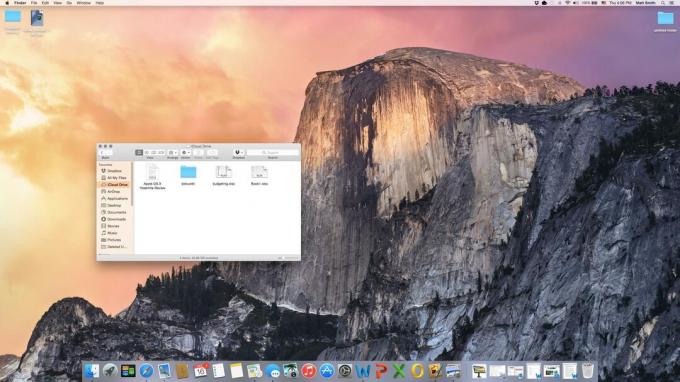
O caracteristică utilă care este ușor ratată este adăugarea Family Sharing. Acest lucru permite utilizatorilor să desemneze până la șase conturi iCloud (organizatorul familiei și cinci membri ai familiei) ca familie. Toți membrii familiei primesc acces imediat la media, cărți și aplicații achiziționate de alți membri ai familiei prin Apple App Store. Există, de asemenea, un album foto de familie, un calendar de familie și mementouri pentru familie.
Family Sharing va economisi timp și bani familiilor numeroase, dar nu există niciun motiv pentru care un grup trebuie să fie format dintr-o familie tradițională. Vă puteți conecta la fel de ușor cu prieteni apropiați, colegi de cameră sau partenerul dvs. semnificativ.
Notificări invizibile
În previzualizarea Yosemite, am vorbit despre Centrul de notificare, o nouă bară laterală care glisează din partea dreaptă a ecranului atunci când este accesată prin pictograma corespunzătoare din bara de meniu. În imaginația noastră, ne-am văzut accesând-o constant pentru a fi la curent cu ultimele știri. În practică, însă, abia l-am atins.
Există două motive pentru aceasta. Una este că iOS și OS X notifică utilizatorii pe măsură ce apar evenimente. Dacă aveți oricare dintre ele în posesia dvs., este posibil să respingeți o notificare când apare. Am găsit puțină nevoie să accesăm Centrul de notificare, deoarece mesajul trimis fusese deja primit și orice lucru ratat avea mai multe șanse să fie accesat de pe un iPhone sau iPad decât de pe un Mac.
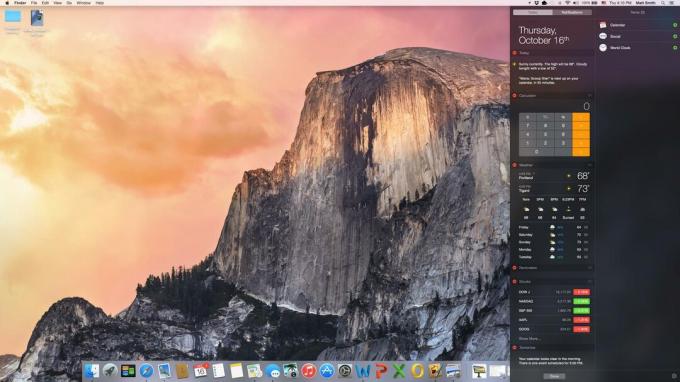
De asemenea, am constatat că avem tendința de a menține Facebook și Twitter deschise în propriile file Safari atunci când folosim Yosemite, reducând și mai mult nevoia de Centru de notificare. Integrarea rețelelor sociale într-un sistem de operare este o idee grozavă, dar este mai puțin importantă pe un sistem desktop care poate gestiona cu ușurință mai multe sarcini decât pe un dispozitiv mobil care afișează doar o aplicație la o vreme.
De asemenea, Centrul de notificare nu a reușit să ne atragă cu widget-urile sale. În teorie, acestea oferă o vizualizare rapidă a calendarului, vremea, stocurile și alte informații. În realitate, informațiile din fiecare spațiu sunt atât de limitate încât sunt aproape inutile. Doriți să vedeți mai multe informații despre calendar? Ai nevoie de aplicația de calendar. Vrei mai multă vreme? Veți avea nevoie de un site web pentru asta. Singurul widget pe care l-am găsit util este calculatorul, dar chiar și acesta este ușor accesibil prin Spotlight.
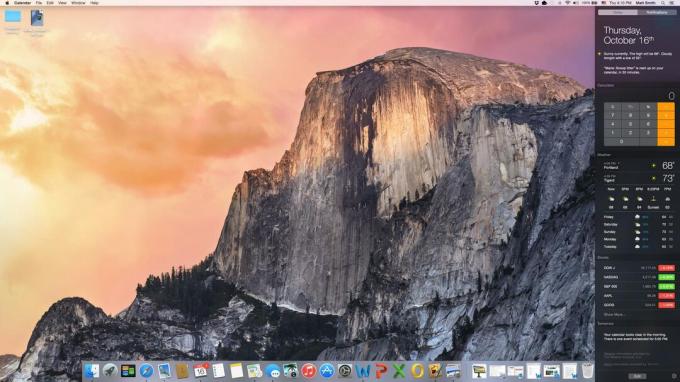
Mai multă personalizare ar putea ajuta și este posibil ca terțe părți să intervină pentru a adăuga widget-uri mai bune sau pentru a îmbunătăți interfața. Totuși, așa cum este, Centrul de notificări este puțin cam ratat. Nu dăunează experienței Yosemite, dar nu reușește să adauge nimic convingător.
Concluzie
Mac OS X Yosemite este un sistem de operare excelent care adaugă cu îndemânare funcții mobile fără a compromite funcționarea spațiului desktop. În acest sens, este cu ani lumină înaintea Windows 8.1. Continuity, Spotlight și noua versiune de Safari sunt cu mult înaintea caracteristicilor implicite pe care Microsoft le oferă în Windows.
Sunt câteva probleme. Suntem deosebit de enervați de iCloud Drive, care furnizează stocarea în cloud chiar în sistemul de operare, dar oferă simultan mult mai puțin spațiu decât ar trebui. Am fost, de asemenea, surprinși de cât de puțin impact are Centrul de notificare asupra utilizării de zi cu zi.
Chiar și cu aceste probleme, totuși, această actualizare gratuită este în mod clar mai bună decât Windows 8.1 și este, de asemenea, un salt major înainte de la OS X Mavericks. În timp ce sistemele de operare mai configurabile vor câștiga întotdeauna dragostea pasionaților care doresc să modifice fiecare variabilă, Yosemite este alegerea clară pentru proprietarii de desktop-uri care doresc doar să obțină lucruri Terminat.
Înalte
- Excelente, caracteristici noi
- Ușurează viața proprietarilor de dispozitive iOS
- Gratuit
- Rămâne fidel experienței desktop
Scăderi
- Centrul de notificări nu este cu adevărat necesar
- Safari este lent, cu multe file deschise
- Stocarea implicită pe iCloud Drive este ușoară
Recomandările editorilor
- Revizuirea beta publică a macOS Sonoma: mai mult decât simple economizoare de ecran
- Clasificarea celor mai bune (și cele mai proaste) versiuni de macOS din ultimii 20 de ani
- Revizuire practică Alienware x14 R2 și x16: laptopuri pentru jocuri XPS?
- HP Envy x360 13 vs. Apple MacBook Air M2
- HP Spectre x360 13.5 vs. Apple MacBook Air M2




